一个小例子带你入门-Tableau
创建任何Tableau数据分析报告涉及三个基本步骤:
连接到数据源: 它涉及定位数据并使用适当类型的连接来读取数据;
选择尺寸和度量: 这包括从源数据中选择所需的列进行分析;
应用可视化技术: 这涉及将所需的可视化方法(如特定图表或图形类型)应用于正在分析的数据;
下面通过一个小例子来理解:
第一步:连接到数据源
打开tableau,选择链接下方的 Excel,在弹出窗口选择tableau自带数据源Sample - Superstore.xls,点击打开
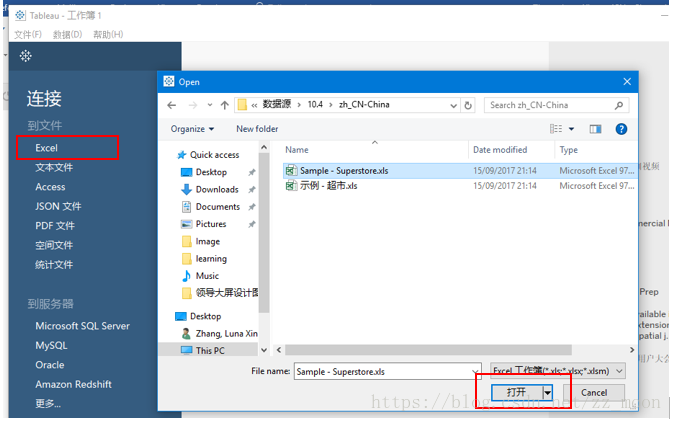
如图左侧有三张表,将orders表拖至“将工作表拖至此处”,然后点击左下角,工作表1

第二步:选择尺寸和度量
尺寸是描述性数据,而度量是数字数据;我们选择类别和区域作为维度和销售额作为度量。
在维度中找到Category和Region,如图所示拖放它们;
在度量中找到Sales,如图所示拖放;结果显示每个区域的每个类别的总销售额。

第三步:应用可视化技术
在上一步中,我们看到数据仅作为数字可用。我们想要读取和计算每个值来判断性能。可以将它们看作是具有不同颜色的图表,以便更快地做出判断;
将标记中的Sales拖至列,示销售额数值的表格会自动变为条形图
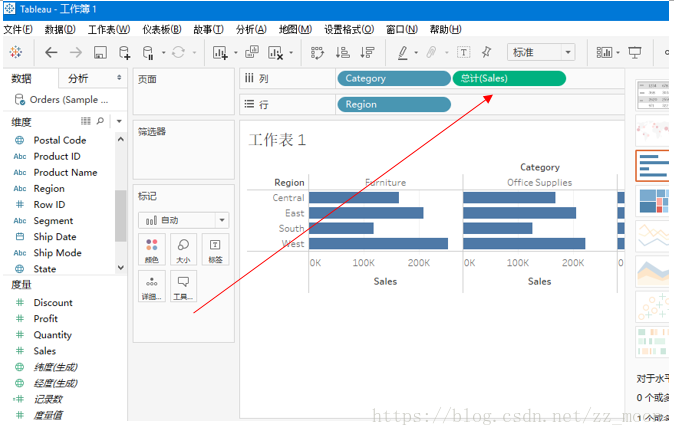
向现有数据添加另一个维度Segment,并将现有条形图添加更多颜色,
在维度中将Segment如图进行拖放
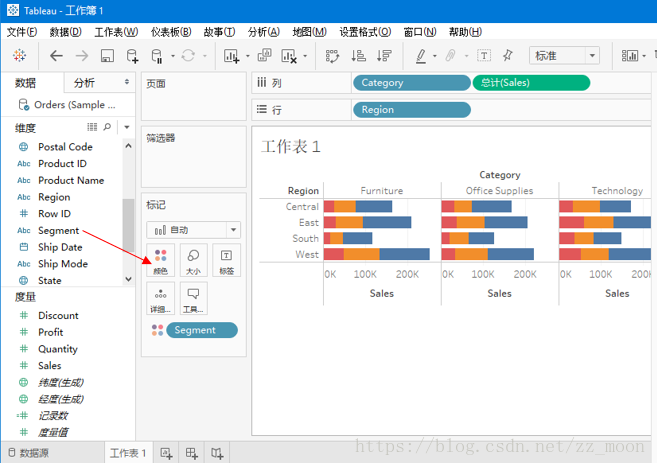
到此,一个小的分析就完成啦,基本分析流程就是这样。
当然这只是一个简单的实例,想要创建良好的仪表板或故事,有许多步骤要完成;以下是创建有效仪表板时应该理想地遵循的设计步骤流程:
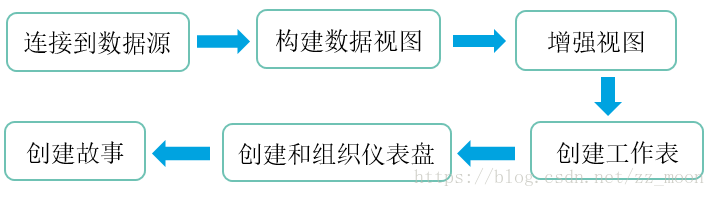
连接到数据源:Tableau可以连接到所有常用的数据源。它具有内置的连接器,在提供连接参数后负责建立连接。无论是简单文本文件,关系源,无Sql源或云数据库,tableau几乎都能连接到。
构建数据视图:连接到数据源后,将获得Tableau环境中可用的所有列和数据。可以将它们分为维度和度量,并创建任何所需的层次结构。使用这些构建的视图传统上称为报告。 Tableau提供了轻松的拖放功能来构建视图。
增强视图:之前创建的视图需要进一步增强,设置过滤器,聚合,轴标签,颜色和边框的格式等。
创建工作表:创建不同的工作表,以便对相同的数据或不同的数据创建不同的视图
创建和组织仪表盘:仪表板包含多个链接它的工作表。因此,任何工作表中的操作都可以相应地更改仪表板中的结果
创建故事:故事是一个工作表,其包含一系列工作表或仪表板,它们一起工作以传达信息。你可以创建故事以显示事实如何连接,提供上下文,演示决策如何与结果相关,或者只是做出有说服力的案例
 喜欢0
喜欢0 收藏0
收藏0标签(TAG)tableau



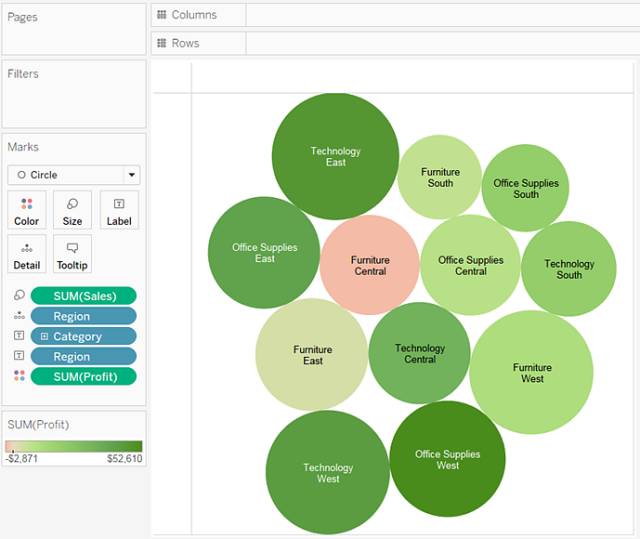

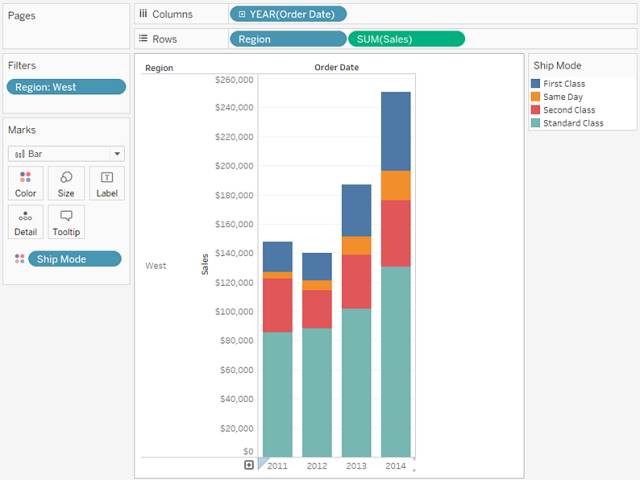
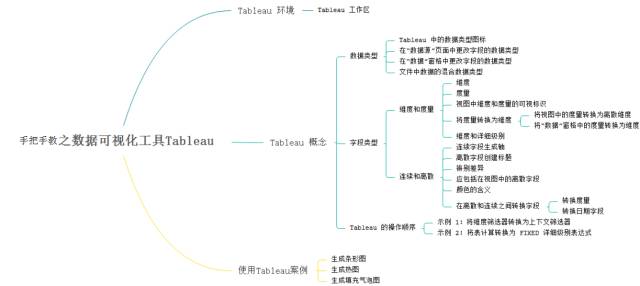







0条评论 添加新评论